Tworzenie hotspotu Wi-Fi może naprawdę cię wkurzyć, jeśli nie znasz odpowiednich technik jego tworzenia. Dzięki kilku prostym krokom możesz łatwo stworzyć własny hotspot Wi-Fi bez użycia żadnego oprogramowania. Tworząc własny hotspot Wi-Fi dla systemu Windows, możesz łatwo udostępniać Internet swojego komputera smartfonom i tabletom.

W tym przewodniku podzielę się sposobem tworzenia hotspotu Wi-Fi dla systemu Windows 7/8/10. Ta koncepcja sieci Wireless Hosted pojawiła się w systemie Windows 7. Aby wykonać tę technikę, potrzebujesz tylko wiersza polecenia, czyli CMD z uprawnieniami administratora. Ten proces obejmuje niektóre polecenia dostępne tylko w systemie Windows 7, Windows 8 lub Windows 10.
Utwórz hotspot Wi-Fi za pomocą CMD
Krok 1: Otwórz CMD
Otwórz Wiersz Poleceń (Admin) jako administrator lub naciśnij jednocześnie 'Windows' i 'R' i wpisz 'cmd' i kliknij 'enter'.
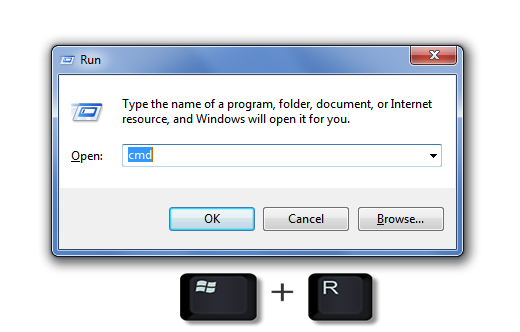
Krok 1: Wprowadź polecenie
Teraz wpisz poniższe polecenie.
netsh wlan show drivers
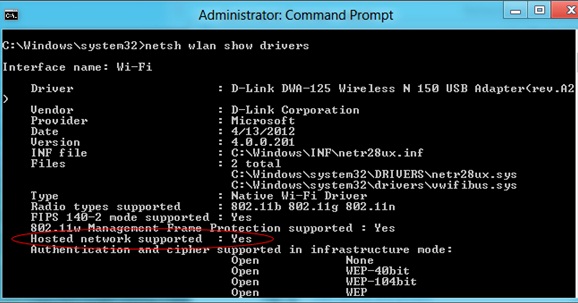
Spowoduje to wyświetlenie danych wyjściowych, jak pokazano na obrazku. Jeśli dane wyjściowe mają to 'Hosted network supported :Yes', to sprawdza, czy komputer obsługuje sieci hostowane.
Niedawno opublikowaliśmy przewodnik krok po kroku, jak zainstaluj Active Directory narzędzia użytkownika i narzędzia komputerowe w systemie Windows 10, 8, a także 7. Jeśli chcesz wiedzieć, jak to zrobić, zapoznaj się z naszym szczegółowym artykułem.
Krok 2: Wprowadź polecenie
Teraz wprowadź poniższe polecenie w samym CMD.
netsh wlan set hostednetwork mode=zezwalaj ssid=klucz nazwy hotspotu=hasło
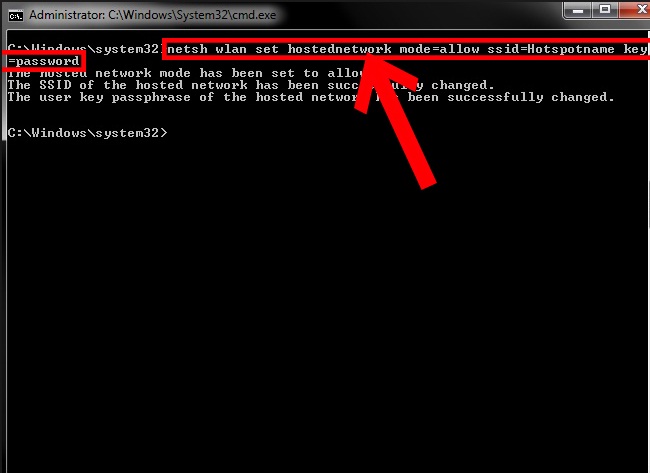
Tutaj ssid= Twoja nazwa i klucz Wi-Fi = Twoje hasło. Naciśnij Enter, a to stworzy hotspot Wi-Fi w twoich oknach, który jest obecnie offline.
Krok 3: Aktywuj hotspot Wi-Fi
Teraz musisz aktywować hotspot. Aby to zrobić, musisz wpisać poniższe polecenie, a następnie nacisnąć enter,
netsh wlan start hostednetwork
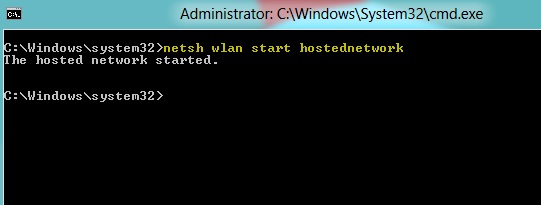
To uruchamia Twój własny hotspot, który właśnie utworzyłeś.
Krok 3: Udostępnij połączenie internetowe w systemie Windows
Aby udostępnić swój Internet innym urządzeniom, musisz grać z ustawieniami sieci Windows. Aby to zrobić:
- Kliknij lub naciśnij przycisk Windows.
- Następnie wpisz Sieć i udostępnianie.
- Kliknij na Zmień ustawienia adaptera
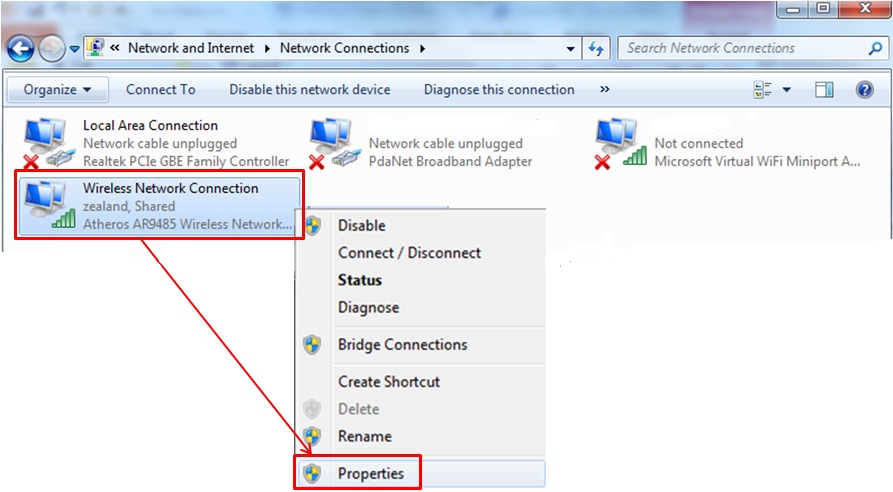
Tutaj kliknij prawym przyciskiem myszy Połączenie, którego używasz do łączenia się z Internetem, a następnie wybierz właściwości. We właściwościach kliknij kartę Udostępnianie i zaznacz pole „Zezwalaj innym użytkownikom sieci na łączenie się przez połączenie internetowe tego komputera i wybierz nazwę połączenia sieciowego używaną przez Twój hotspot. (W tym celu sprawdź okno Połączenia sieciowego i poszukaj połączenia, które mówi Microsoft Hostowana wirtualna karta sieciowa). I zachowaj to. Teraz Twoje połączenie internetowe jest udostępniane.
Czy napotykasz błąd podczas korzystania z Netflix? Sprawdź ten post i wiedz jak łatwo naprawić błąd Netflix M7111-1931-404.
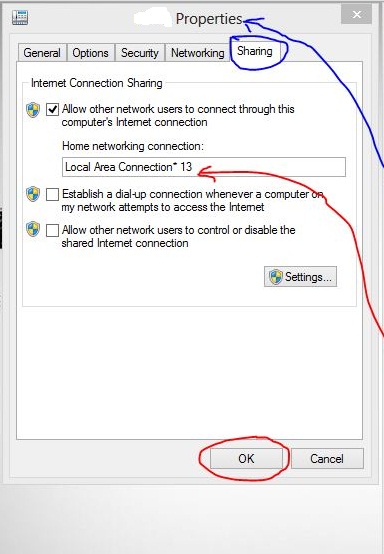
Wnioski:

Więc teraz myślę, że wiesz, jak stworzyć hotspot Wi-Fi dla systemu Windows 7/8/10 i korzystając z tego hotspotu, możesz udostępniać Internet z systemu Windows na smartfony, tablety lub laptopy i cieszyć się bezproblemowym połączeniem bezprzewodowym. Jeśli uważasz, że to dla Ciebie za dużo i nie chcesz bawić się CMD, możesz skorzystać z pomocy oprogramowania o nazwie Connectify, które samo tworzy hotspot Wi-Fi bez żadnych kłopotów. Wkrótce opublikuję przewodnik, jak używać Connectify do tworzenia hotspotu, więc bądź na bieżąco, aby przeczytać przewodnik.
